WinSnap官方版是一款功能齐全的屏幕捕捉软件。WinSnap最新版界面直观,简单易用,具有设置捕捉前延时、自定义捕捉热键、图像文件自动按时间或模板命名、捕捉成功声音提示等强大功能。WinSnap软件为用户提供了多种截图方式,还能够让用户在截图之前预设好常用的图像效果。
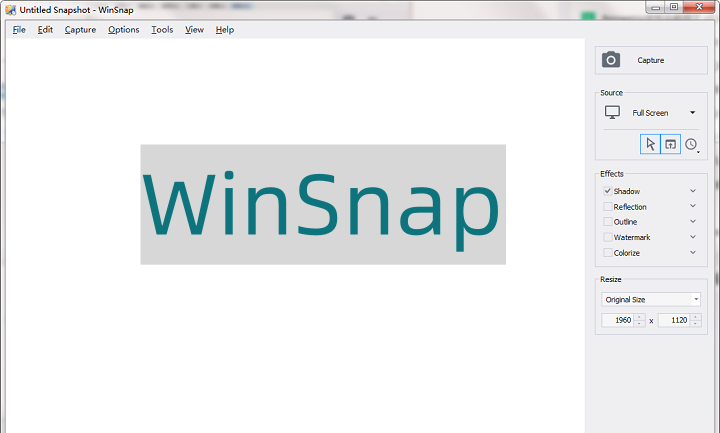

WinSnap
官方版 v5.2.7人工检测,安全无毒
2.29MB
简体
WinAll
图像处理
105次
2024-01-19
36
软件介绍
WinSnap官方版是一款功能齐全的屏幕捕捉软件。WinSnap最新版界面直观,简单易用,具有设置捕捉前延时、自定义捕捉热键、图像文件自动按时间或模板命名、捕捉成功声音提示等强大功能。WinSnap软件为用户提供了多种截图方式,还能够让用户在截图之前预设好常用的图像效果。
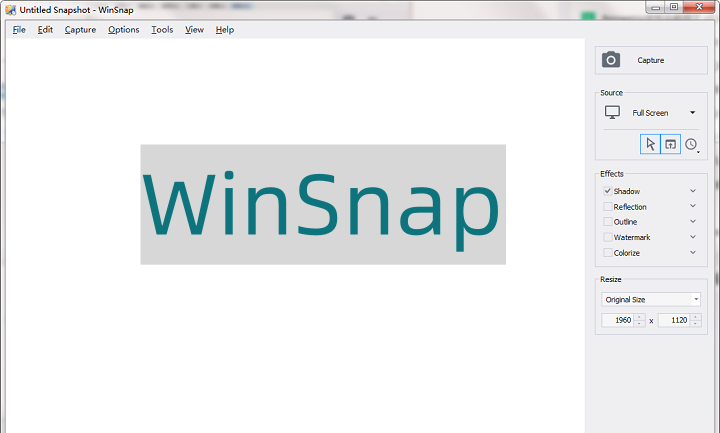
软件特色
灵活的屏幕捕捉功能
内置图像编辑器:箭头,矩形,文本注释
设计用于捕获Windows Aero的用干净的背景
支持透明度的PNG和TIFF图像格式
高级自动保存和自动复制选项
通常的键盘和鼠标控制(打印屏幕更换)
可配置的工具菜单中打开外部图像编辑器
小和快速的图像编辑器,比涂料更小
多语言用户界面(基于Unicode)

软件功能
一、细致的屏幕捕捉效果
WinSnap在使用上十分方便,运行界面中直接设置了屏幕捕捉常用功能和一些图像效果选项。
1、捕捉类别、被捕捉的图像的输出方式、颜色、阴影效果等
用户只需要轻轻一点就可以轻松的捕捉图像,而需要的效果也可以直接在软件界面上的被捕捉图像的缩略图中呈现出来,所见即所得。
2、启动软件的详细设置也十分便捷
只需用鼠标在缩略图框内单击一下,就可出现设置对话框,当然也可以使用快捷键“F2”。
3、在WinSnap所捕捉的图像中,窗口的圆角处被很好地捕捉。
4、在WinSnap中,阴影效果是沿着不规则窗口生成的,而在对比的HyperSnap中,阴影却是沿着背景边缘生成,效果相差很多。
二、特有的“应用程序”捕捉模式
在屏幕捕捉中,有时需要一次捕捉运行于最前端应用程序的多个窗口,通常情况下要使用屏幕捕捉软件中的多窗口捕捉的功能,分别选择需要捕捉的窗口完成窗口捕捉。
1、WinSnap提供了独特的“应用程序”捕捉模式,能自动的捕捉到最前端应用程序的各个窗口,并生成一副屏幕截图。
2、在捕捉此类模式的屏幕截图时,需要先将被捕捉的软件置于最前端,在设置上将软件运行界面中的“捕捉类型”设置为“应用程序”,也可以直接使用软件定义的快捷键进行窗口的捕捉。
三、多种方式的图像输出
1、对于所捕捉的屏幕图像,WinSnap提供了多种图像输出方式,可以复制到剪贴板或保存为一个图像文件,还可以直接通过E-mail将文件发送出去。软件支持将图像保存为BMP、JPEG、PNG、GIF和TIFF等格式文件。
2、软件还提供了对缩略图的输出,选择“文件”—〉“保存缩略图”,对缩略图进行保存。
需要注意的是保存同一个屏幕截图的缩略图的尺寸大小并不是固定的,其大小是随着保存时软件界面中缩略图的大小而进行相应的改变。
3、针对批量的捕捉屏幕图像工作, WinSnap提供了自动保存图像到磁盘的功能。
在“设置”对话框的“图像”标签页中钩选“自动保存图像到磁盘”,设置默认的保存文件夹和图像保存格式。
4、文件名是自动生成的,文件名的设置可以使用“关键字-参数1-[参数2]”的格式。
软件提供了三个实用的参数帮助文件名的生成,分别是:%DATE%(日期)、%TIME%(时间)和%NUM%(编号)。
比如:设置一个自动生成的包含日期和编号的文件名,就可以设置文件名的格式为:关键字-%DATE%-[%NUM%]。
四、实用多样的图像效果处理
WinSnap提供了多样的图像效果处理,如:颜色、阴影、轮廓、水印等。这些设置可以直接在软件运行界面中进行选择,而且在设置后,如无变化,则每次捕捉屏幕图像时都将采用这个设置。
1、颜色
在颜色选项上,WinSnap提供了四个选项:灰度级、褐色、反转色和关闭选项。
2、阴影
WinSnap设置了正片、负片和边框等阴影效果。
可以在“设置”对话框的“混合”标签页中的阴影选项中设置角度、间距、大小、颜色和透明度等参数。
3、其他选项
软件还提供了轮廓、水印、旋转和缩放选项。
a、轮廓是沿着屏幕截图边缘描绘的。轮廓的大小和颜色可以在“设置”对话框的“混合”标签页中的轮廓选项中进行设置。
b、如果想注明图像的版权,也可以轻松的在图像上添加上个性化的水印。
在“设置”对话框的“水印”标签页中可以对水印的图案、透明度、位置进行设置。
c、WinSnap可以对图像进行旋转处理,旋转的角度在“设置”对话框的“画布”标签页中进行设置。
d、软件还具有图像缩放功能。缩放方式分为按百分比调整的“调整缩放”和按固定的图像像素缩放的“适合图像大小”方式。对于要将多个捕捉图像缩放为一个固定尺寸的操作,选择“适合图像大小”的缩放方式是十分便捷的。
缩放的参数可以在“设置”对话框的“画布”标签页中进行设置。
五、快捷键的设置
WinSnap在图像捕捉和软件控制上都支持快捷键的操作。默认状态下,软件只是设置了图像捕捉的快捷键,用户可以根据使用习惯和实际情况设置快捷键组合。
在“设置”对话框的“热键”标签页中,用户可以设置快捷键组合。设置时,在要设置的快捷键值框上单击鼠标右键,在弹出的右键菜单中选择添加快捷键,也可以直接在键盘上按下相应的快捷键,生成组合。
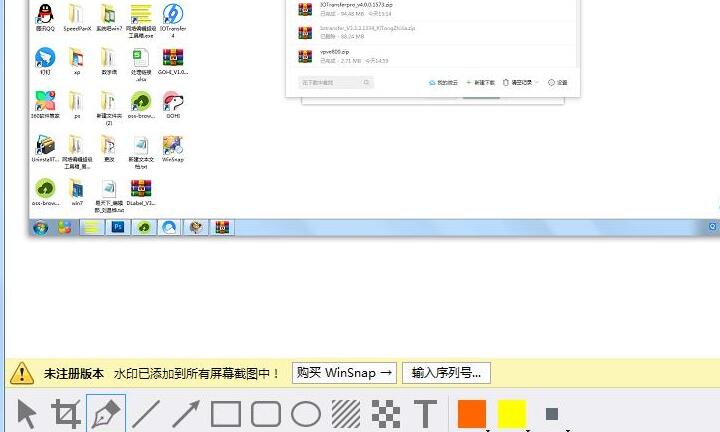
使用方法
中文设置方法
点击options==preference
preference===language====simplified Chinese
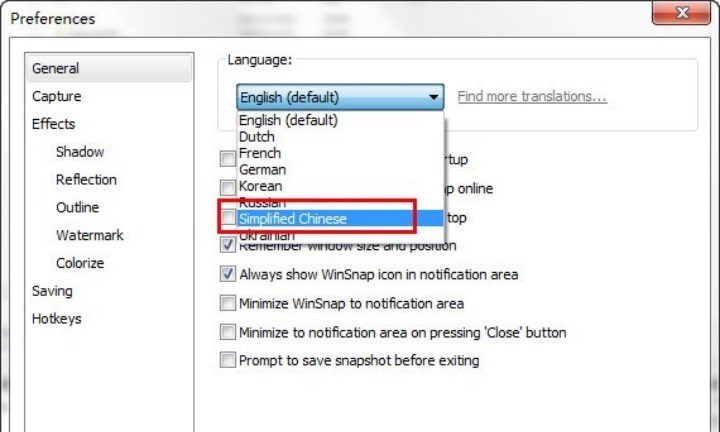
更新日志
更新的西班牙语翻译
修正了Chocolatey包中的公钥
其他一些小的改进和错误修复
小编寄语
作为一款简单易上手的图像处理软件,WinSnap一直被用户广泛使用。飞速下载小编还为大家提供了其他几款图像处理软件的下载途径,如Trapcode Particular,图片转换器,oc渲染器,希望这些软件可以帮大家解决问题。

图片管理工具
17.0.2.95 / 120MB
6.5W 9.9K 2024-12-04

轻松做导图
PC版 / 120MB
6.1W 2.9W 2024-09-11

方便的图像处理大师
3.1 / 120MB
5.5W 26 2024-07-11

专业图片管理工具
2025版 / 120MB
5.4W 8.5K 2024-12-04

智能AI画图软件
1.0.0.0 / 120MB
5.1W 6.3K 2024-07-11

简单易学的3D效果图设计工具
官方版 / 120MB
3.5W 6.6K 2024-09-05

图像视频处理工具
v5.3.0.48最新版 / 120MB
2.1W 2.5W 2024-07-10

专业级图像处理软件
低配滤镜版 / 120MB
1.9W 954 2024-07-22

多场景商业视觉设计平台
官方版 v2.0.4 / 120MB
1.4W 718 2025-10-09

在线图片编辑服务平台
官方版4.1.3.0 / 120MB
1.3W 664 2025-01-27